win10系统如何设置字体的大小
- 浏览: 0
- |
- 更新:
很多用户在刚使用win10系统的时候会有很多不懂地方。最近就有小伙伴在操作电脑的时候不知道该如何调整字体的大小。下面小编就给大家介绍一下win10系统调整字体的方法,感兴趣的小伙伴可以看看!
win10系统设置字体大小的方法:
方法一:
1、在桌面任意空白位置,鼠标右击选择“个性化”选项。
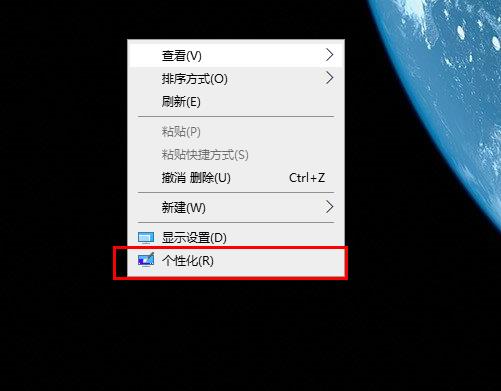
2、选择左侧任务栏中“字体”选项。

3、点击“筛选条件”边上的下拉。
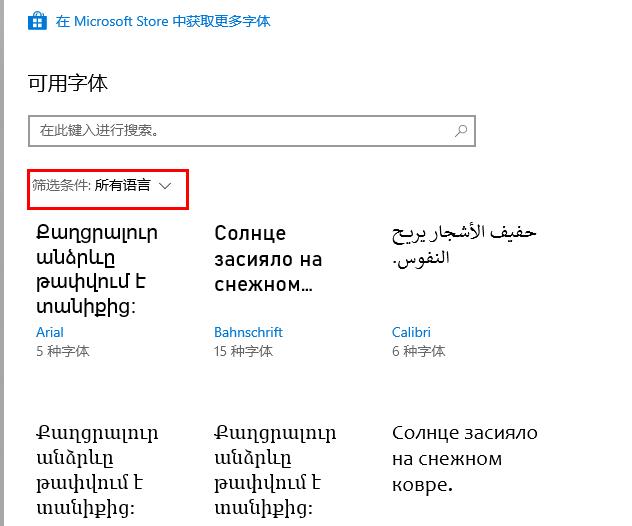
4、选择自己需要使用的语言和字体。
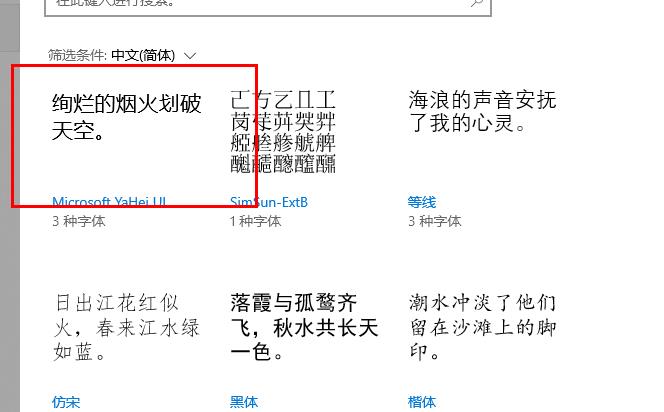
5、最后在“更改字体大小”中调整字体的大小。
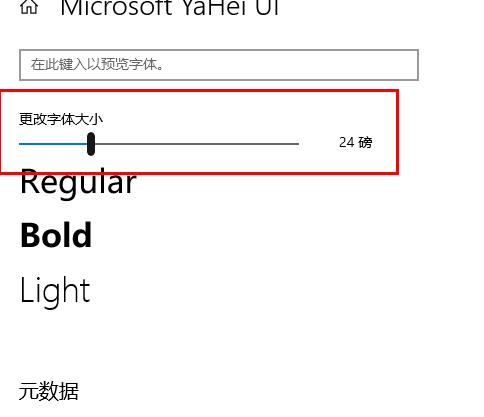
方法二:
1、鼠标右击桌面点击"显示设置"选项;
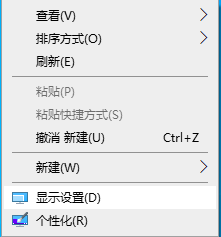
2、在缩放与布局中选择"更改文本、应用等项目的大小",进行字体百分比的调节。
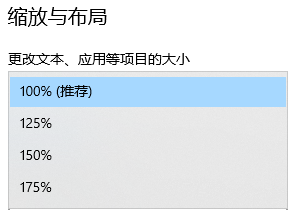
3、还可以在缩放与布局中选择"显示器分辨率",调节分辨率改变字体大小。(但是这个方法容易模糊,可以根据需求进行设置)。
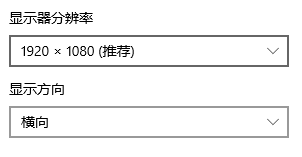
热门教程
- 1 win7 32位安装版
- 2 win7纯净版镜像64位
- 3 win7纯净版镜像32位
- 4 win7纯净版系统镜像iso
- 5 win7纯净版系统镜像32位
- 6 win7纯净版系统镜像64位
- 7 win7纯净版系统镜像
- 8 深度win7系统镜像
- 9 深度win7系统32位
- 10 深度win7系统64位


